Cara Installasi Bullzip Pdf Printer Terbaru
Salam semangat buat para pemburu artikel, hari ini penulis akan melanjutkan tutorial mengenai cara installasi bulzip pdf printer.
Sebelum penulis jelaskan, sedikit penulis ingin bercerita kenapa penulis memposting blog ini. Jadi alasannya seperti di bawah ini... check it out....
Updated : Mei 2018
Permasalahan ini penulis dapatkan ketika penulis melaksanakan PKL di sebuah instansi pemerintahan. Pada saat PKL, penulis diminta untuk me-scane lembaran yang berbentuk surat salah satu contohnya seperti SPPD (Surat Perintah Pencairan Dana), bertujuan untuk di uploadkan ke dalam sebuah aplikasi yang telah disediakan. Pada saat meng-uploadkan file tersebut terjadi kesalahan, kesalahannya yaitu ukuran (size) dari file yang di upload terlalu besar.
Sebagai solusinya penulis memanfaatkan sebuah software Adobe Acrobat Professional (bukan acrobat reader), namun juga tidak dapat mengatasi permasalahan ini.
Sebagai alternatif lainnya agar file PDF yang dihasilkan sizenya tidak terlalu besar, penulis mencoba software yang bernama Bullzip PDF Printer. Sesuai dengan namanya, software ini akan difungsikan sebagai sebuah printer. Jadi saat hendak membuat file PDF, misalnya dari dokumen Word, maka kita tinggal mencetak saja dokumen tersebut, namun printer yang digunakan untuk mencetak bukan printer fisik melainkan Bulzip PDF Printer ini.
Sebagai solusinya penulis memanfaatkan sebuah software Adobe Acrobat Professional (bukan acrobat reader), namun juga tidak dapat mengatasi permasalahan ini.
Sebagai alternatif lainnya agar file PDF yang dihasilkan sizenya tidak terlalu besar, penulis mencoba software yang bernama Bullzip PDF Printer. Sesuai dengan namanya, software ini akan difungsikan sebagai sebuah printer. Jadi saat hendak membuat file PDF, misalnya dari dokumen Word, maka kita tinggal mencetak saja dokumen tersebut, namun printer yang digunakan untuk mencetak bukan printer fisik melainkan Bulzip PDF Printer ini.
Bullzip PDF Printer dapat digunakan di hampir semua versi sistem operasi Windows, baik Windows Client maupun Server. Dapat di download memalui situs resminya di http://bullzip.com
Setelah download selesai, anda bisa menginstalnya seperti menginstall software biasanya....
Untuk menginstal software ini, anda dapat melakukannya secara online maupun offline.
Kebetulan pada saat menginstal software ini penulis melakukanna secara offline.
Cara Installasi Bullzip PDF Printer
Cara Installasi Bullzip PDF Printer
1.Silahkan klik dua kali pada Setup - Bullzip PDF Printer, seperti gambar dibawah ini.
2.Klik next...
3.Tunggu hingga proses downloadingnya selesai...
4.Jika sudah selesai installasi, silahkan periksa status Bullzip PDF Printer pada Devices and Printers di Control Panel Windows.
4.Jika sudah selesai installasi, silahkan periksa status Bullzip PDF Printer pada Devices and Printers di Control Panel Windows.
Disini kita dapat mengatur Bullzip PDF Printer seperti halnya printer biasa, misalnya untuk mengatur ukuran kertas default, pencetakan warna atau hitam-putih, dan lain sebagainya.
Jika settingannya sudah selesai, silahkan klik OK.
Selanjutnya, untuk mengatur PDF yang lebih spesifik semisal menambahkan properti PDF, Watermark, Password dan lain sebagainya, dapat menggunakan Bullzip PDF Printer Options. Shortcutnya dapat di temukan di dalam Start Menu Windows.
Selanjutnya, untuk mengatur PDF yang lebih spesifik semisal menambahkan properti PDF, Watermark, Password dan lain sebagainya, dapat menggunakan Bullzip PDF Printer Options. Shortcutnya dapat di temukan di dalam Start Menu Windows.
Cara Menggunakan Bullzip PDF Printer
Sekarang bagaimna cara kita menggunakan software ini?, seperti yang telah admin tuliskan diatas, untuk menggunakan printer ini tinggal memilih perintah pencetakan atau Print dari aplikasi software apapun, kemudian pilih printer Bullzip PDF Printer.
Sebagai informasi tambahan yang admin dapatkan dari berbagai artikel blog yang telah dirangkum sebagai berikut. Berikut ini menunjukkan komparasi ukuran file PDF yang dihasilkan :
a.File aslinya (yang dirubah menjadi PDF) adalah file dokumen word dengan ukuran file sekitar 1.7 MB.
b.File PDF yang dihasilkan langsung dari Word dengan settingan standard ukuran filenya adalah 656 KB.
c.File PDF yang dihasilkan langsung dair Word dengan settingan minimum ukuran filenya adalah 531 KB.
d.File PDF yang dihasilkan oleh Bullzip PDF Printer ukuran filenya adalah 485 KB.
Perbedaan ukuran file yang sedikit ini sekilas tidak lah berpengaruh, namun bayangkan saja jika file-file tersebut jumlahnya banya, tentunya anda bisa lumayan menghemat space harddisk. Apalagi jika file-file tersebut misalnya saja hendak dikirmkan ke dalam sebuah aplkasi seperti yang telah penuliskan ceritakan diatas, cara ini bisa dijadikan solusinya.
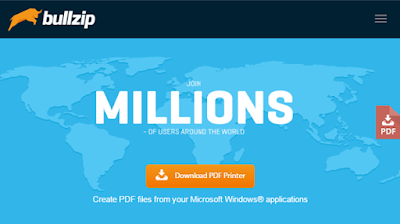





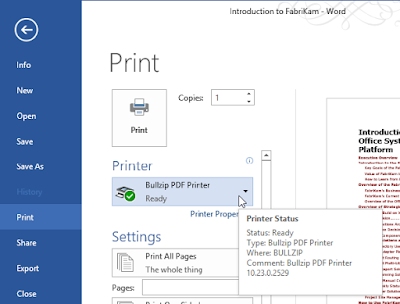
Posting Komentar untuk "Cara Installasi Bullzip Pdf Printer Terbaru"